Recenze VSDC Free Video Editor: Funkce, cena, klady a zápory
Díky své nedávné aktualizaci se VSDC zlepšil jak v použitelnosti, tak v oblasti výkonu. Spuštěna společnost Multilab LLC VSDC Free Video Editor v roce 2010 a vyvíjel se v průběhu let. Oficiální komunita GoPro a mnoho tvůrců obsahu doporučili tento nástroj bohatý na funkce jako nejlepší software pro úpravu video obsahu, jako je hraní her a sport. Nicméně, dělá VSDC dobrý video editor pro vás? Bude splňovat standardy, které hledáte pro editora? Tento článek vám poskytne a recenze VSDC Free Video Editor o jeho funkcích, výkonu, ceně a dalších. Posuďte, jak je to dobré. Začněme.
Seznam průvodců
Stručný úvod do VSDC Free Video Editor Recenze VSDC Free Video Editor: Klady a zápory Je VSDC zcela bezplatný editor videa? Nejlepší alternativa k bezplatnému video editoru VSDC Nejčastější dotazy o VSDC Free Video EditorStručný úvod do VSDC Free Video Editor
VSDC Free Video Editor je nelineární nástroj, což znamená, že dokáže kombinovat vaše video soubory a obrázky v libovolném pořadí a přesto vytvořit vynikající kompozici. Umožňuje prolínat fragmenty, vytvářet vrstvy nebo dokonce sloučit několik objektů do jedné scény a překrývat je. Může to znít složitě, než jste čekali, protože víte, že se VSDC zlepšilo.. V této části budete znát tři hlavní funkce, které vám VSDC nabízí.
Nástroj pro úpravu videí, animací, audia a obrázků
VSDC byl vytvořen pro úpravy jakéhokoli podporovaného typu souboru, včetně MP4, AVI, MOV, FLV atd. Má výkonné nástroje pro vylepšení vašeho videa, jako jsou přechody mezi segmenty a textový editor, což vám umožní navrhnout váš titul a libovolně upravovat zvuk segmenty. Samozřejmě, protože VSDC je nelineární video editor, stále nabízí základní funkce, jako je úprava odstínu videa, oříznutí, rozdělení a hnijící stopáž. VSDC také neaplikuje žádný vodoznak na vaše upravené video.
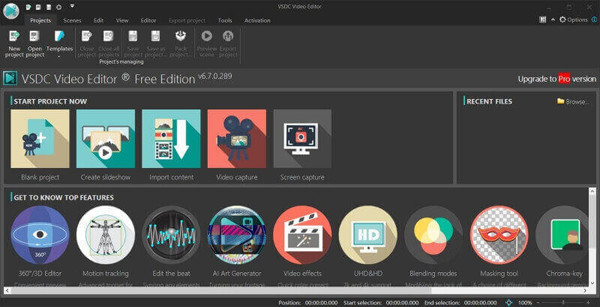
Nahrávání obrazovky pomocí webové kamery
Mnoho uživatelů VSDC Free Video Editor miluje jeho záznamník obrazovky. S jakýmkoli záznamovým zařízením může VSDC upravit oblast obrazovky, jak se vám líbí, a umožnit vám importovat zvuk. Nemusíte se obávat složitého nastavování, protože software vám poskytne doporučení pro nastavení nahrávání obrazovky pro snadné snímání obrazovky. Použití funkce nahrávání obrazovky také sníží obtížnost úpravy videa, protože jej můžete po nahrávání přímo upravit.
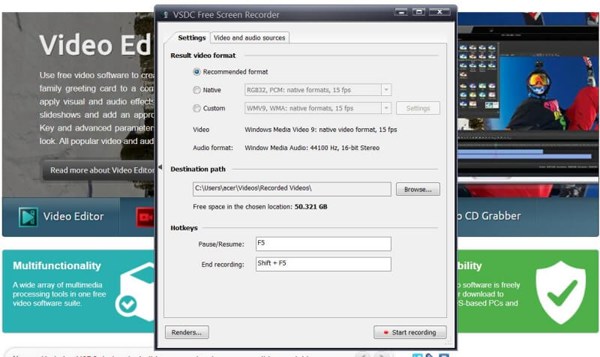
Odstranění zelené obrazovky klíče Chroma
Jednou z unikátních funkcí VSDC je Chroma Key. To je nejlepší použít, pokud se chcete nahrát na zelenou obrazovku a upravit video tak, aby na něm bylo libovolné pozadí. Uživatelé VSDC Free Video Editor to milují nejvíce, zejména hráči, kteří chtějí, aby jejich hra byla na jevišti během hraní. Mějte však na paměti, že bezplatná verze odstraňuje pouze zelenou barvu. Pokud máte jiné barevné obrazovky, jako je modrá, musíte upgradovat na verzi Pro.
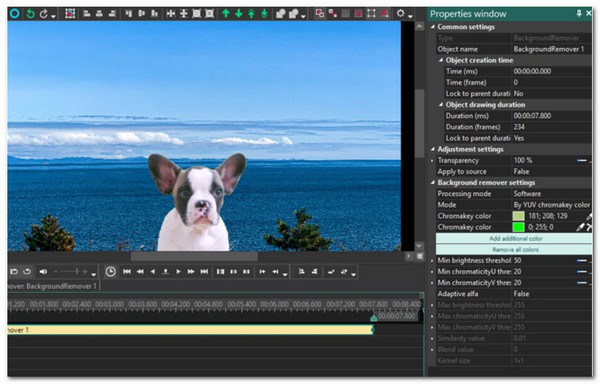
Recenze VSDC Free Video Editor: Klady a zápory
Jak byly představeny pokročilé nástroje, ne každý je mohl používat VSDC Free Video Editor. Rozhraní stačí, aby zmátlo každého začátečníka. Obrovské množství informací zaplaví uživatele hned po otevření nástroje. I tehdy, VSDC Free Video Editor nabízí své profesionální funkce zdarma, abyste mohli s trochou trpělivosti používat editor videa během chvilky. Níže jsou uvedeny výhody a nevýhody VSDC Video Editor:
Profesionálové
Má primárně podporovaný formát souborů, jako je WebM, MP4, FLV, APNG atd.
Podpora výstupu 4K a 120 snímkové frekvence pro úpravy a nahrávání videí.
Přímo nahrávejte video soubory na sociální platformy, jako je Facebook a další.
Nabízí výkonné funkce, jako je Chroma Key, PiP a Color Wheel.
Nevýhody
Rozhraní programu i po nedávné aktualizaci stále chybí leštění.
Nestandardní pracovní postup a rozvržení ztěžují navigaci a používání.
Nezobrazuje náhled videa na celé obrazovce.
Někdy se zhroutí a ztratí se probíhající video.
V podnabídkách nástroje je skryto příliš mnoho funkcí.
Je VSDC zcela bezplatný editor videa?
Odpověď je ano. To je vždy otázka týkající se bezplatného používání profesionálních nástrojů, jako je VSDC Free Video Editor bez vodoznaku ve videích. Je však všeobecně známo, že bezplatné verze mají určitá omezení. Abychom vám to vysvětlili, existuje verze Pro ($19.99/yr) VSDC Free Video Editor. Oproti bezplatné verzi poskytuje pouze další hardwarovou akceleraci, zvukový průběh, stabilizaci videa a některé speciální efekty.
Nejlepší alternativa k bezplatnému video editoru VSDC
Přichází VSDC Free Video Editor s mnoha funkcemi, ale naučit se program zabere tolik času. Proč tedy nevyužít alternativní nástroj pro úpravu videa? AnyRec Video Converter je nejlepší alternativou, kterou můžete na trhu najít. Nemusíte si dělat starosti s učením se editoru videa, protože tento software má uživatelsky přívětivé rozhraní a je mnohem snazší než VSDC Video Editor. Nabízí nejlepší nástroj pro úpravu vašich videí, jako jsou vylepšení videa, efekty a filtry, titulky a mnoho dalších. Výběrem kvalitního rozlišení pro váš obsah můžete dosáhnout profesionálně vypadajícího videa.

Nabídněte kvalitu 1080p a rozlišení 4K pro nahrané video soubory.
Podpora různých formátů souborů, jako jsou MP4, MKV, MOV, WebM atd.
Má 50x vyšší rychlost pro ukládání souborů s plnou akcelerací GPU.
Povolit sloučení dávkových videí do jednoho souboru bez ztráty kvality.
Bezpečné stahování
Bezpečné stahování
Krok 1.Stáhněte si program na jeho oficiální web a spusťte jej do svého zařízení. Klikněte na tlačítko "Přidat" uprostřed podokna a vyberte soubor, který chcete upravit. Další soubor můžete přidat kliknutím na tlačítko "Přidat soubory" v levé části podokna.

Krok 2.Klikněte na tlačítko "Star Wand" pod názvem vašeho souboru a uvidíte různé nástroje, jako je oříznutí, přiblížení, použití efektů nebo filtrů, zvýšení hlasitosti zvuku a přidání titulků. Pokud chcete video rozstříhat na několik segmentů nebo jej oříznout, klikněte na tlačítko "Nůžky" vedle hvězdicové hůlky.

Krok 3Odstranění šumu, snížení chvění videa a dokonce zvýšení rozlišení naleznete na tlačítku "Paleta". Změny můžete použít ručně nebo můžete kliknout na tlačítko „Použít na vše“, aby to bylo snadné. Po dokončení úprav klikněte na tlačítko „Uložit“.
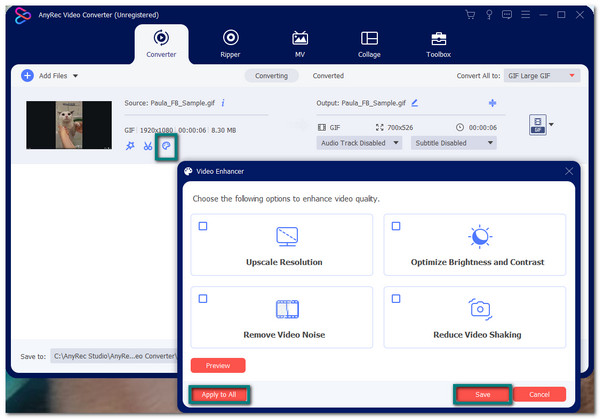
Krok 4.Procházejte v možnosti "Uložit do" a vyberte složku, do které chcete uložit video soubor. Jakmile je vše hotovo, kliknutím na tlačítko „Převést vše“ spusťte proces a alternativa k VSDC Free Video Editor automaticky uloží video do vybrané složky.

Nejčastější dotazy o VSDC Free Video Editor
-
Jak přidat titulky k mému videu ve VSDC Free Video Editor?
Chcete-li do svých videí přidat text, přejděte do nabídky Editor a vyhledejte položku Titulky. Soubor SRT můžete nahrát přímo ze složky vašeho počítače. Můžete kliknout na tlačítko "Text" a zadat titulky ručně v reálném čase.
-
Jaký systém vyžaduje VSDC?
VSDC Free Video Editor vyžaduje pouze velmi nízké systémové požadavky. Program vyžaduje pouhých 256 MB RAM a 50 MB volného místa na disku. To je opravdu neuvěřitelné, protože nemůžete najít jiné nelineární video, jako je toto.
-
Je stahování VSDC bezpečné?
Ano. Pokud se chystáte na oficiální web VSDC Free Video Editor, vývojáři se ujistili, že každá nová verze, kterou vydají, je zkontrolována všemi hlavními antivirovými nástroji. To zajistí, že VSDC bude čistý a bezpečný ke stažení.
Závěr
Abychom to shrnuli, VSDC Video Editor je zdarma nelineární software, který vám pomůže vytvářet profesionální videa. Může chvíli trvat, než si na tento program zvyknete; můžete také použít AnyRec Video Converter. Jako all-in-one řešení vás nezklame s nástroji pro úpravu videa, které nabízí. Máte-li další dotazy, kontaktujte nás.
